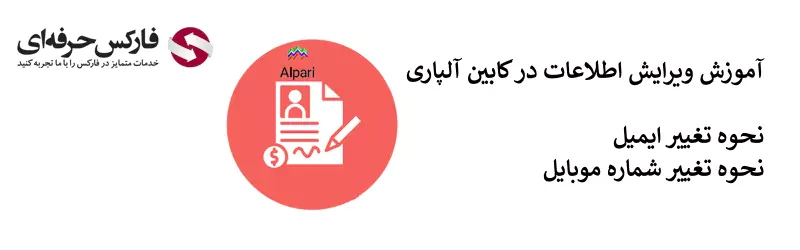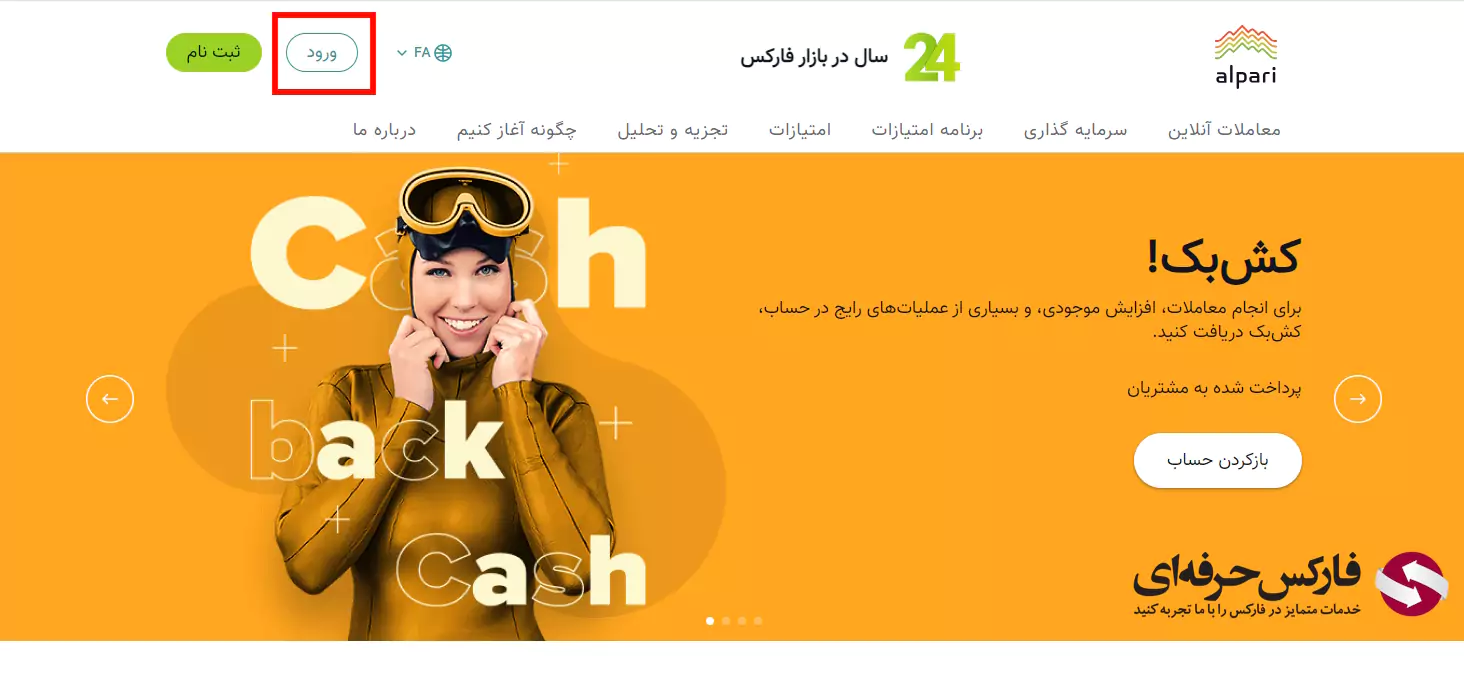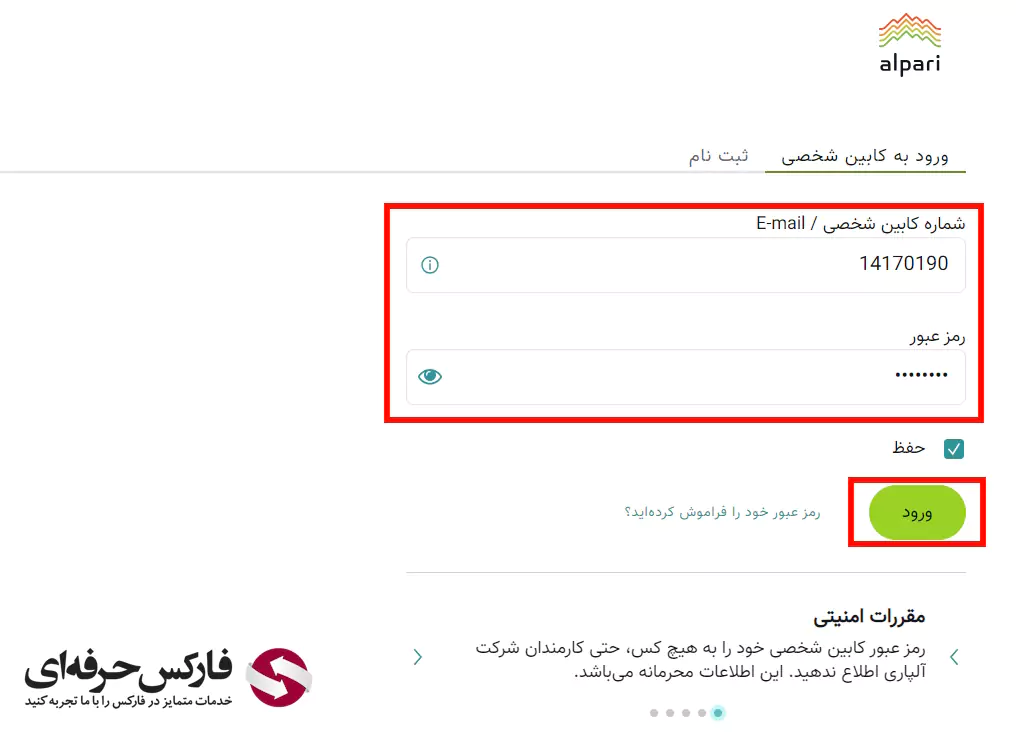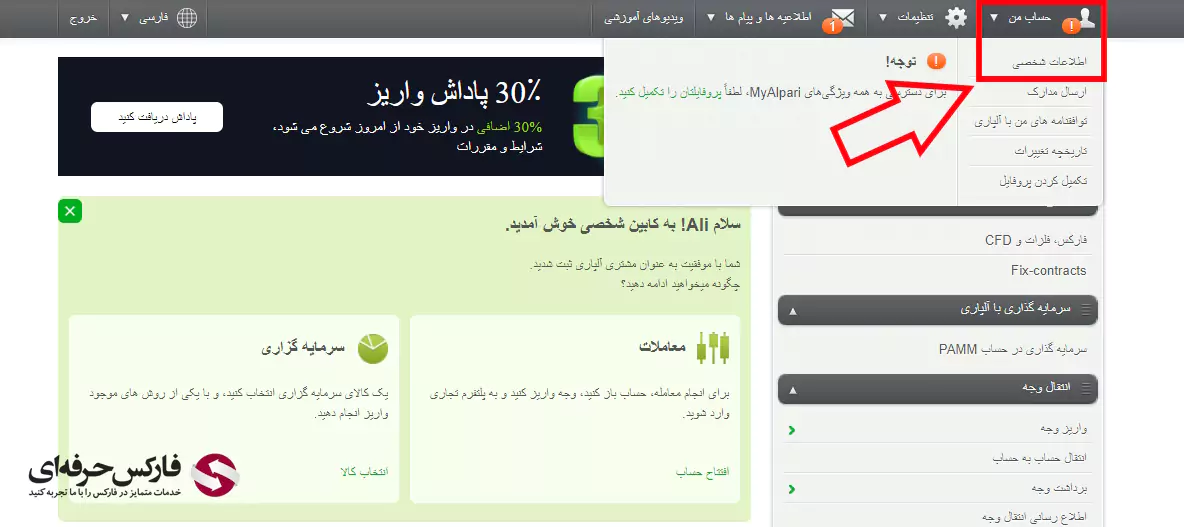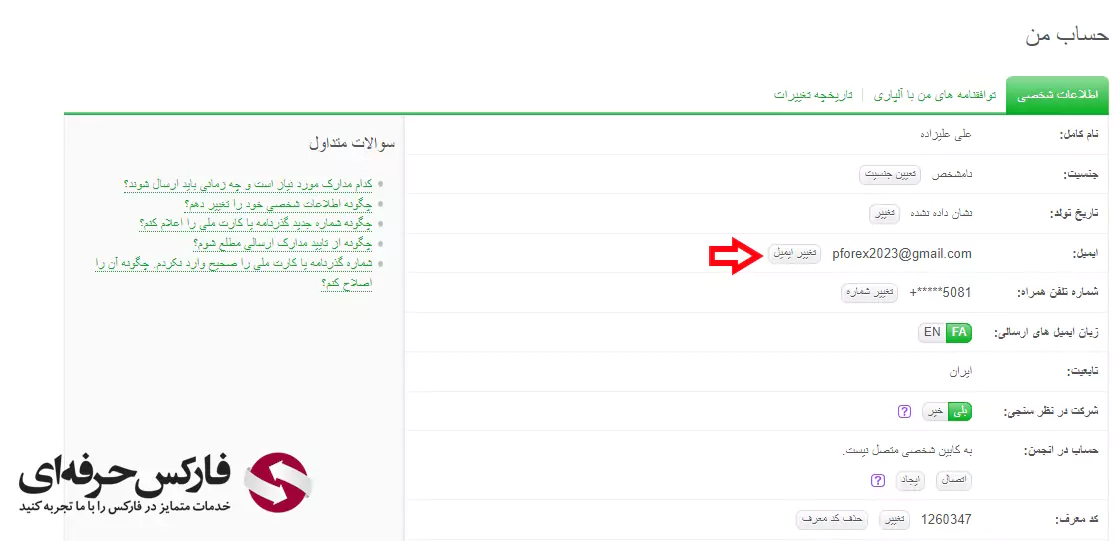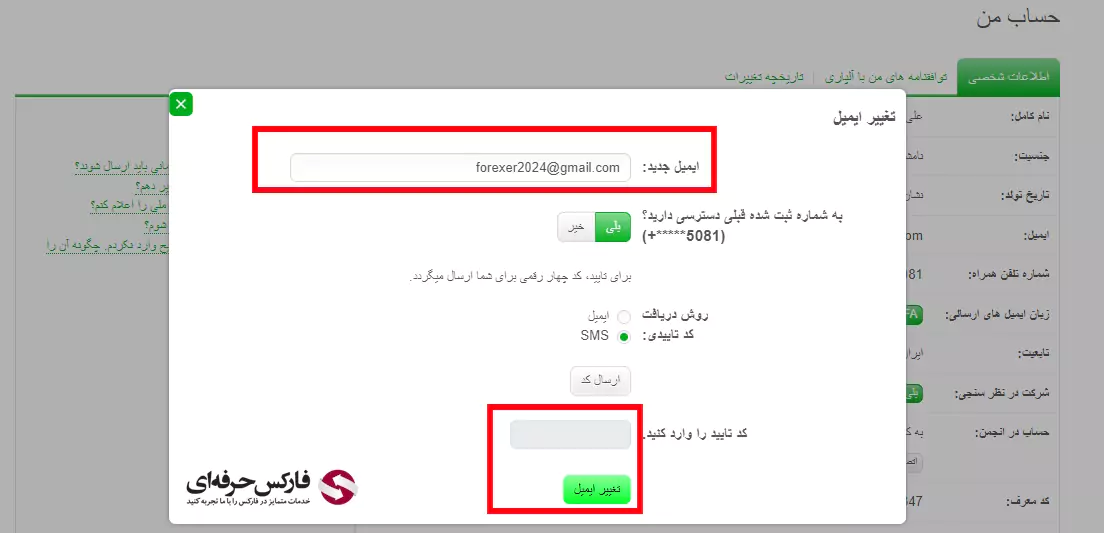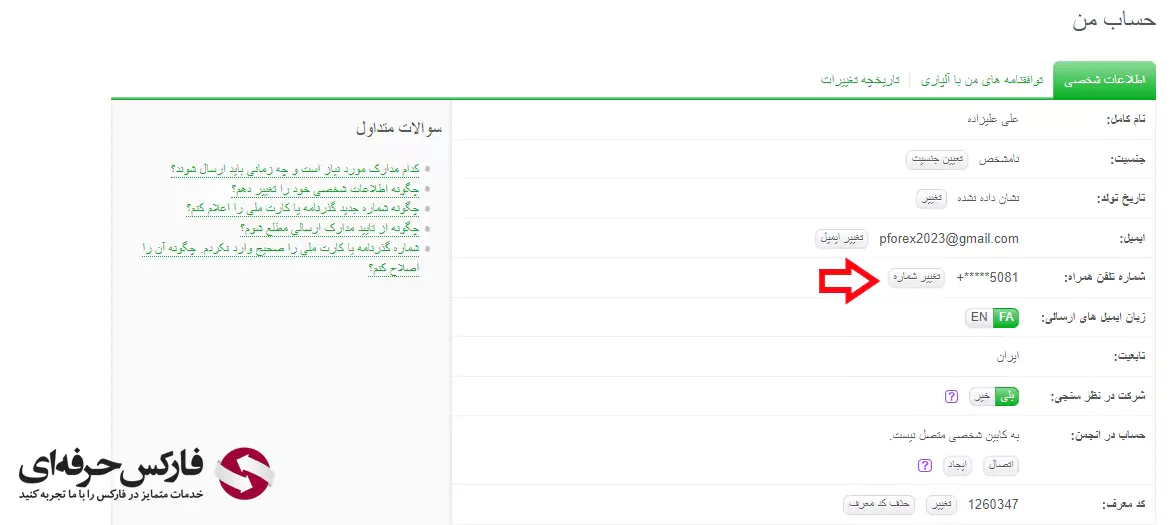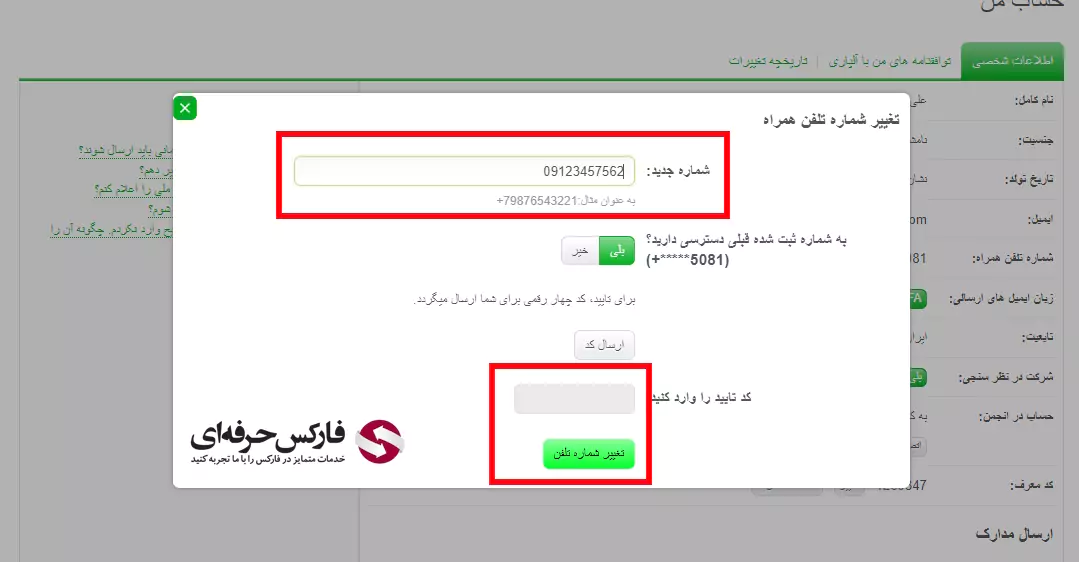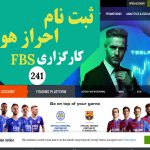🟥آموزش ویرایش اطلاعات کاربری در آلپاری (ایمیل، آدرس و شماره تلفن)
پیشتر برای ایجاد تغییر در اطلاعات کاربری بروکر آلپاری لازم بود که حتما با تیم پشتیبانی در تماس باشید و درخواست خود را ثبت نمایید. اگرچه بعد ها این قابلیت به کابین شخصی بروکر اضافه شد تا تعداد تماس ها با تیم پشتیبانی کاهش یابد.
با توجه به اینکه تغییر شماره تماس یا ایمیل ممکن است برای هر کاربری اتفاق بیفتد، در این مقاله قصد داریم تا به آموزش تغییر ایمیل در آلپاری و تغییر شماره تلفن در آلپاری بپردازیم.
همچنین در تلاش خواهیم بود تا برای سوالات زیر، پاسخ های مناسبی را فراهم آوریم:
- فرآیند تغییر ایمیل بروکر آلپاری چگونه است؟
- آیا محدودیتی در ویرایش شماره تلفن در آلپاری وجود دارد؟
در جدول زیر می توانید اطلاعاتی را در این زمینه مشاهده نمایید:
| 🔴نام کارگزاری | بروکر آلپاری |
| 🔴لینک ثبت نام سریع | افتتاح حساب Alpari |
| 🔴امکان تغییر ایمیل و شماره تلفن | دارد |
| 🔴محل ویرایش اطلاعات کاربری | کابین شخصی |
🟥آموزش ویرایش اطلاعات شخصی در آلپاری (نام، ایمیل و شماره تلفن)
همانطور که پیشتر اشاره شد، این امکان در آلپاری فراهم شده است که از طریق امکانات کابین شخصی، نسبت به ویرایش اطلاعات خود اقدام نمایید. در این بخش به صورت تصویری و گام به گام، آموزش تغییر ایمیل و شماره تلفن در آلپاری را ارائه کرده ایم.
🟥مراحل تغییر ایمیل در آلپاری
برای این هدف می توانید به ترتیب زیر عمل کنید:
- ورود به کابین
- مراجعه به بخش اطلاعات شخصی
- ویرایش ایمیل و دریافت کد تاییدیه
گام اول: ورود به کابین شخصی بروکر
برای این منظور لازم است که وارد وبسایت رسمی این بروکر شوید. برای سهولت در دسترسی، لینک بدون فیلتر ورود به این وبسایت در زیر ارائه شده است.
در ادامه و با مشاهده صفحه اصلی سایت لازم است که بر روی کلید “ورود” کلیک کنید.
در این پنجره نیز با وارد کردن “آدرس ایمیل” و “گذرواژه کابین” می توانید وارد کابین این بروکر شوید.
گام دوم: مراجعه به بخش اطلاعات شخصی کاربر
این بخش در منو افقی بالای صفحه و در سربرگ “حساب من” قرار گرفته است. بر روی این گزینه کلیک کرده و سپس گزینه “اطلاعات شخصی” را انتخاب کنید تا به صفحه جدید بروید.
دسترسی به اطلاعات شخصی برای تغییر ایمیل در آلپاری
گام سوم: ویرایش ایمیل و دریافت کد تاییدیه
در پنجره جدید که باز می شود در جلوی ایمیل فعالی خودتان می توانید کلید “تغییر ایمیل” را مشاهده کنید. بر روی آن کلیک کنید تا به مرحله بعد بروید.
گزینه تغییر ایمیل در کابین آلپاری
در این بخش لازم است که ایمیل جدید خود را وارد کنید و مشخص کنید که کد تاییدیه را در تلفن همراه و یا ایمیل قبلی خود دریافت نمایید. در صورتی که به ایمیل قبلی دسترسی نداشته باشید، همچنان می توانید از گزینه SMS برای این کار استفاده کنید.
دریافت کد تاییدیه برای ویرایش ایمیل در آلپاری
نهایتا با فشردن کلید “تغییر ایمیل”، درخواست شما ثبت می شود.
🟥مراحل تغییر شماره تلفن در آلپاری
برای این منظور نیز به روش مشابهی به بخش “اطلاعات شخصی” بروید و گزینه “تغییر شماره” را انتخاب کنید.
گزینه تغییر شماره تلفن در کابین آلپاری
در پنجره جدید می توانید شماره تماس جدید خود را وارد کرده و کد تاییدیه را بر روی خط تلفن قبلی خود دریافت نمایید. نهایتا با وارد کردن کد و فشردن کلید “تغییر شماره تلفن” می توانید این اقدام را انجام دهید.
دریافت کد یکبار مصرف برای تغییر شماره تلفن در آلپاری
🟥سخن پایانی – نظر فارکس حرفه ای درباره تغییر ایمیل و شماره تلفن در آلپاری
در این مقاله در تلاش بودیم تا اطلاعات کافی در مورد ویرایش ایمیل در بروکر آلپاری و همچنین تغییر شماره تلفن در این بروکر را در اختیارتان قرار دهیم. امید است که مقاله حاضر توانسته باشد تا نیازهای شما را پاسخ دهد.
اگرچه در صورت نیاز می توانید برای دریافت مشاوره های بیشتر با تیم پشتیبانی ما در تلگرام در تماس باشید:
کارشناسان فارکس حرفه ای در تلگرام
در ادامه برخی از صفحات پربازدید این بروکر را ارائه کرده ایم:
 |
🟥نحوه افتتاح حساب کارگزاری آلپاریدر این مقاله یک آموزش گام به گام از مراحل ثبت نام در این کارگزاری ارائه شده است: |
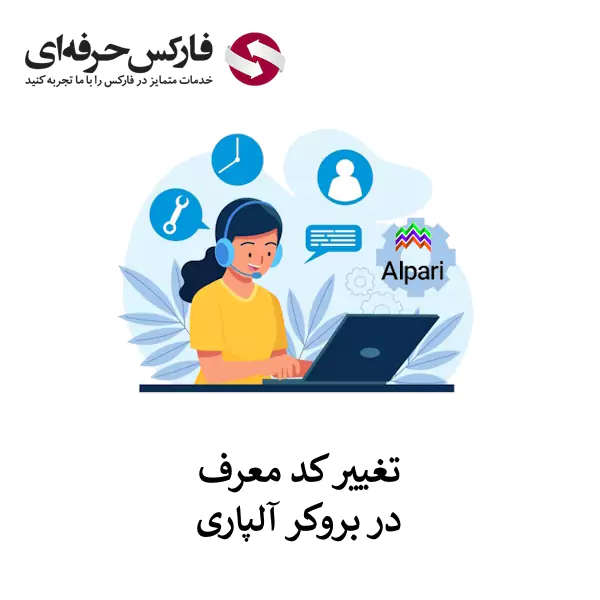 |
🟥تغییر IB در کارگزاری آلپاریبا تغییر کد رفرال (نماینده) می توانید در آی بی مورد نظر خود عضو شده و از خدمات آن استفاده کنید: |
 |
🟥ریبیت دو برابر در کارگزاری آلپاریعلاوه بر کش بکی که بروکر پرداخت می کند، یک ریبیت اضافی هم از فارکس حرفه ای دریافت کنید: |
.
🟥سوالات متداول درباره تغییر ایمیل (یا شماره تلفن) در آلپاری
1-امکان ویرایش شماره تماس در بروکر آلپاری در کجا واقع شده است؟
برای این منظور می توانید از خدمات کابین شخصی این بروکر استفاده کنید. این قابلیت در بخش “اطلاعات شخصی” کابین قرار گرفته است.
برای ثبت نام و استفاده از خدمات این بروکر می توانید از لینک 🔴 افتتاح حساب در Alpari استفاده کنید.
2-آیا در تغییر ایمیل در بروکر آلپاری محدودیتی وجود دارد؟
خیر، به دفعات می توانید از این قابلیت در کابین بروکر استفاده کنید و 🔴 ایمیل جدید خود را به بروکر معرفی کنید.